İki orijinal sayfayı aynı
boyuta küçültün ve tek sayfa olarak gönderin. Bu işlev, elinizde
çok fazla sayıda orijinal sayfa olduğunda ve gönderilecek sayfa
sayısını azaltmak istediğinizde kullanışlıdır.
Standart boyut (A4 (8-1/2" x 11"), B5, A5 (5-1/2" x 8-1/2")
veya A6) için, orijinal sayfalar hem tek geçiş besleyiciden hem de
belge camından taranır.
.png)
Orijinali yerleştirin.
Orijinali otomatik belge besleyicinin belge besleyici tablasına veya belge camına yerleştirin.İnternet Faks modunun başlangıç ekranına geçmek için mod ekranına dokunun.
MODLARI DEĞİŞTİRMEHedefi belirleyin.
ADRES DEFTERİNDEN BİR HEDEF KULLANMA[Diğerleri] tuşuna ve ardından [N-Üst] tuşuna dokunun.
Simge üzerinde bir onay işareti görüntülenir.[Orıjınal] tuşuna dokunun.
Orijinal görüntü ile aynı yöndeki [Görüntü Yönlendirme] tuşuna dokunun.
Bu ayar doğru değilse, uygun bir görüntü iletilmeyebilir. öğesine dokunun.
öğesine dokunun.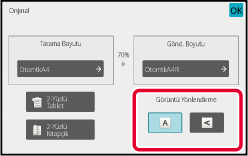
Orijinali taramaya başlamak için, [Baslama] tuşuna dokunun.
Farklı boyutlarda orijinalleri aynı anda tarayın; örneğin,
A5 (5-1/2" x 8-1/2") boyutlu orijinalleri A4 (8-1/2" x 11") boyutlu orijinallerle
beraber tarayın.
Orijinalleri tararken, makine otomatik olarak her orijinalin
boyutunu algılar.
.png)
Orijinalleri otomatik belge besleyicinin belge besleyici tablasına yerleştirin.
Orijinalleri, köşeleri belge besleyici tablasının ileri sol köşesinde aynı hizaya gelecek şekilde yerleştirin.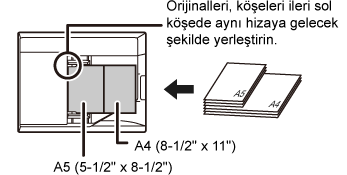
Her bir modun başlangıç ekranına geçmek için mod ekranına dokunun.
MODLARI DEĞİŞTİRMEHedefi belirleyin.
ADRES DEFTERİNDEN BİR HEDEF KULLANMA[Karışık Boyutta Orijinal] tuşuna dokunun. Veya, [Diğerleri] tuşuna ve [Karışık Boyutta Orijinal] tuşuna dokunun.
Simge üzerinde bir onay işareti görüntülenir.Orijinali taramaya başlamak için, [Baslama] tuşuna dokunun.
Taramanın ve iletimin bittiğini göstermek üzere bir bip sesi duyulacaktır.Her tarafı ayrı ayrı göndermek zorunda olmadan
bir kartın ön ve arka tarafını bir tek sayfa olarak gönderin.
.png)
Kartı ön yüzü aşağı gelecek şekilde belge camına yerleştirin.
Faks modundayken, bu prosedürü tamamladıktan sonra 3. Adıma geçin.Her bir modun başlangıç ekranına geçmek için mod ekranına dokunun.
MODLARI DEĞİŞTİRMEHedefi belirleyin.
ADRES DEFTERİNDEN BİR HEDEF KULLANMA[Diğerleri] tuşuna ve ardından [Kart Atişi] tuşuna dokunun.
[On] tuşuna dokunun ve orijinal boyutunu gerektiği şekilde belirtin.
Ayarlar tamamlandıktan sonra, sırayla ve [Geri] tuşlarına dokunun.
ve [Geri] tuşlarına dokunun.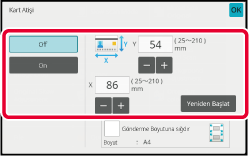
[Baslama] tuşuna dokunun ve ön tarafı tarayın.
Kartı yukarı bakacak şekilde belge camına yerleştirin ve arka yüzü taramak için [Baslama] tuşuna dokunun.
[Okuma-Sonu] tuşuna dokunun.
Bir defada birden fazla kart tarayın ve
önleri ile arkaları ilişkilendirilmiş olarak gönderin.
_multi.png)
Kartı ön yüzü aşağı gelecek şekilde belge camına yerleştirin.
BELGE CAMI.png)
Her bir modun başlangıç ekranına geçmek için mod ekranına dokunun.
MODLARI DEĞİŞTİRMEHedefi belirleyin.
ADRES DEFTERİNDEN BİR HEDEF KULLANMA[Diğerleri] tuşuna ve ardından [Kart Atişi (Çoklu)] tuşuna dokunun.
[On] tuşuna dokunun.
Ayarlar tamamlandıktan sonra, sırayla ve [Geri] tuşlarına dokunun.
ve [Geri] tuşlarına dokunun._01.png)
[Baslama] tuşuna dokunun ve ön tarafı tarayın.
Kartı yukarı bakacak şekilde belge camına yerleştirin ve arka yüzü taramak için [Baslama] tuşuna dokunun.
2.png)
[OK] tuşuna dokunun.
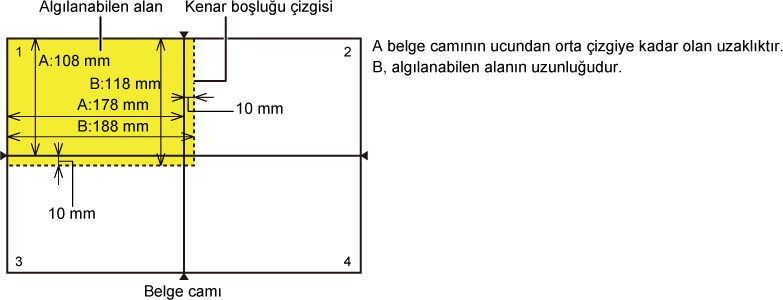
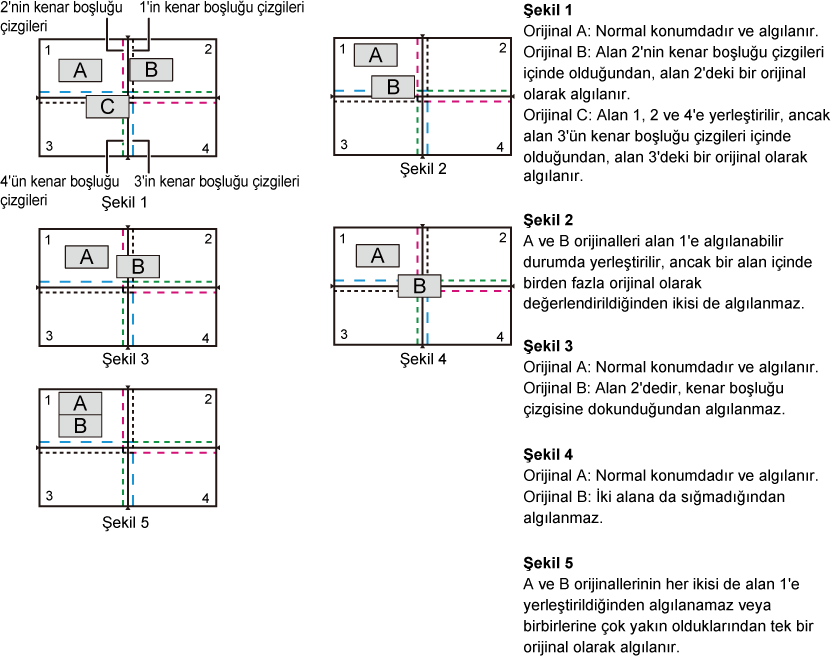
Bu işlev, belge camına yerleştirilen birden
çok kartı, alındı bilgilerini veya diğer küçük orijinalleri otomatik
olarak bireysel dosyalar şeklinde kırpar ve tarar.
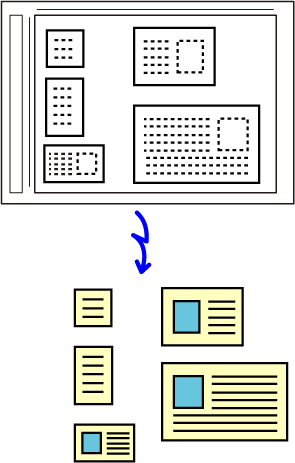
Taramak istediğiniz birden çok orijinali belge camına yerleştirin.
BELGE CAMIOtomatik belge besleyiciyi açık tutun, kapalı tutmayın.
Orijinalleri otomatik belge besleyici kapalı şekilde tararsanız, orijinallerin ana hatlarını algılamak mümkün olmaz ve tarama başarısız olur. Bu işlevi daima otomatik belge besleyici açıkken kullanın. Tarama sırasında orijinallerin üzerinde elektrik lambası gibi bir ışık kaynağı parlarsa, kırpma başarılı olmayabilir. Işık kaynağı görüntüyü etkilemeyecek şekilde otomatik belge besleyici açısını ayarlayın.Dikkat
Tarama sırasında ışığa doğrudan bakmayın.Mod ekranına dokunun ve istenen modun ana ekranına geçiş yapın.
MODLARI DEĞİŞTİRMEHedefi belirleyin.
ADRES DEFTERİNDEN BİR HEDEF KULLANMA[Diğerleri] tuşuna ve ardından [Çoklu kırpma] tuşuna dokunun.
Simge üzerinde bir onay işareti görüntülenir. Ayarları tamamladıktan sonra [Geri] tuşuna dokunun.Orijinalleri taramaya başlamak için [Baslama] tuşuna dokunun.
Tarama bittiğinde, sıradaki orijinalleri yerleştirin ve [Baslama] tuşuna dokunun.Bir kartvizit tarayabilir, OCR tarafından okunan metin
dizisinden isim ve telefon numarasını çıkarabilir, vCard veya başka bir
dosya oluşturabilir ve gönderebilirsiniz.
Taranmış bir kartvizitten elde edilebilen ve çıktısı
alınabilen bilgiler için, aşağıdaki tabloya bakın.
| Öğe | Açıklama |
|---|---|
|
Adı |
Ad çıkarılır. |
|
Kana |
Dil Japonca olarak ayarlandığında, adı kana olarak dönüştürebilirsiniz. |
|
Pinyin |
Dil Çince olarak ayarlandığında, adı pinyin olarak dönüştürebilirsiniz. |
|
Posta kodu |
Posta kodu çıkarılır. |
|
Adres |
Adres çıkarılır. |
|
Şirket/grup adı |
Şirket/organizasyon adı çıkarılır. |
|
Departman |
Departman çıkarılır. |
|
İş Unvanı |
Konum çıkarılır. |
|
Telefon numarası |
Telefon numarası çıkarılır. Beşe kadar. |
|
Faks numarası |
Faks numarası çıkarılır. Beşe kadar. |
|
URL |
URL çıkarılır. Beşe kadar. |
|
E-posta adresi |
E-posta adresi çıkarılır. |
|
Diğer |
Yukarıdakilerden hiçbiri uygulanmıyorsa diğer kullanılır. |
Taramak istediğiniz birden çok kartviziti otomatik belge besleyicinin belge besleyici tablasına veya belge camına yerleştirin.
Kartvizitleri, otomatik belge besleyiciye yerleştirerek tarayabilirsiniz.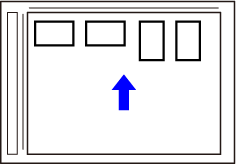
(Belge camı kullanılırken) Otomatik belge besleyiciyi açık tutun, kapalı tutmayın.
Kartvizitleri otomatik belge besleyici kapalı şekilde tararsanız, kartvizitlerin ana hatlarını algılamak mümkün olmaz ve tarama başarısız olur. Bu işlevi daima otomatik belge besleyici açıkken kullanın. Tarama sırasında orijinallerin üzerinde elektrik lambası gibi bir ışık kaynağı parlarsa, kırpma başarılı olmayabilir. Işık kaynağı görüntüyü etkilemeyecek şekilde otomatik belge besleyici açısını ayarlayın.Dikkat
Tarama sırasında ışığa doğrudan bakmayın.Mod ekranına dokunun ve istenen modun ana ekranına geçiş yapın.
MODLARI DEĞİŞTİRMEHedefi belirleyin.
ADRES DEFTERİNDEN BİR HEDEF KULLANMA[Diğerleri] tuşuna ve ardından [İş Kartı Tarama] tuşuna dokunun.
[On] tuşuna dokunun ve ayarları gerektiği şekilde değiştirin.
Ayarları tamamladıktan sonra, tuşuna ve ardından [Geri] tuşuna
dokunun.
tuşuna ve ardından [Geri] tuşuna
dokunun.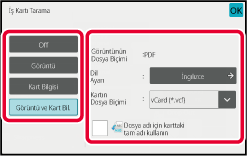
Orijinalleri taramaya başlamak için [Baslama] tuşuna dokunun.
Tarama bittiğinde, sıradaki orijinal grubunu yerleştirin ve [Başlat] tuşuna dokunun.Kullanıcı bir dosyaya herhangi bir dosya adı atayabilir.
[Dosya adı için karttaki tam adı kullanın] seçeneği etkinleştirildiğinde, taranan
bir kartvizit
üzerindeki ad dosya adı olarak atanabilir.
Bir dosya adı belirlemezseniz, makine otomatik oluşturulan
bir dosya adı atayacaktır.
Dosya
adı kuralları
Dosya adları her bir ayarda aşağıdaki gibi atanır.
| Ayar | Dosya | Dosya adı | Açıklama |
|---|---|---|---|
|
Kullanıcı girişi |
vCard |
Kullanıcı_0001.vcf Kullanıcı_0002.vcf |
Kullanıcı tarafından girilen ad (bu durumda "Kullanıcı") dosya adının başına eklenir. |
|
CSV |
Kullanıcı.csv |
||
|
Taranan görüntü |
Kullanıcı_0001.jpg Kullanıcı_0002.jpg |
||
|
Dosya Adı Otom. Çıkartma |
vCard |
AAAAAA_0001.vcf AAAAAA_0002.vcf BBBBBB_0001.vcf Adsız_0001.vcf Adsız _0002.vcf |
Örnek: Kartvizitlerden okunan adlar "AAAAAA", "BBBBB" şeklindedir Aynı adı ve soyadını taşıyan "AAAAAA" gibi kartlar olduğunda, sondaki numara bir sıra numarasıdır. Ad okunamadı ise, dosya adı "Adsız" şeklindedir. Birden fazla adsız dosya varsa, sondaki numara bir sıra numarasıdır. |
|
CSV |
AAAAAA_0001.csv |
||
|
Taranan görüntü |
AAAAAA_0001.jpg AAAAAA_0002.jpg BBBBBB_0001.jpg Adsız _0001.jpg Adsız _0002.jpg |
||
|
Otomatik oluşturma |
vCard |
MXxxxx_yyyyyy_zzzzzz_0001.vcf MXxxxx_yyyyyy_zzzzzz_0002.vcf |
"xxxx" model adıdır,"yyyyyy" tarama tarihidir ve "zzzzzz" tarama saatidir. |
|
CSV |
MXxxxx_yyyyyy_zzzzzz_0001.csv |
||
|
Taranan görüntü |
MXxxxx_yyyyyy_zzzzzz_0001.jpg MXxxxx_yyyyyy_zzzzzz_0002.jpg |
Bu işlev, belge camına yerleştirilen fotoğrafları
otomatik olarak ayrı dosyalar halinde tarar.
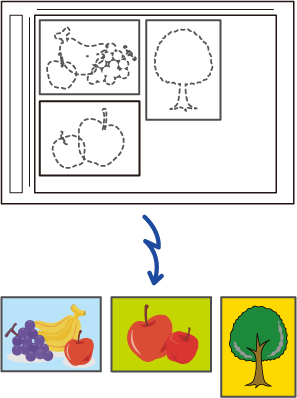
Taramak istediğiniz birden çok orijinali belge camına yerleştirin.
BELGE CAMIOtomatik belge besleyiciyi kapatın.
Tarama yöntemi çoklu kırpmadan farklıdır. Otomatik belge besleyiciyi kapatın.Mod ekranına dokunun ve istenen modun ana ekranına geçiş yapın.
MODLARI DEĞİŞTİRMEHedefi belirleyin.
ADRES DEFTERİNDEN BİR HEDEF KULLANMA[Diğerleri] tuşuna ve ardından [Görüntüyü Kırp] tuşuna dokunun.
Simge üzerinde bir onay işareti görüntülenir. Ayarlar tamamlandıktan sonra, [Geri] tuşuna dokunun.Orijinalleri taramaya başlamak için [Baslama] tuşuna dokunun.
Tarama bittiğinde, sıradaki orijinal grubunu yerleştirin ve [Baslama] tuşuna dokunun.Bu işlev, çok sayfalı bir orijinali takımlara
bölmenize, otomatik belge besleyiciyi kullanarak her bir takımı
taramanıza ve sayfaları tek bir iletimle iletmenize izin verir.
Orijinalleri hem otomatik belge besleyiciye hem de belge camına yerleştirerek
faks gönderebilirsiniz.
Otomatik belge besleyiciye bir defada yüklenebilen sayfa sayısından
daha fazla orijinal sayfa varsa, bu işlevi kullanın.
Takımlar halinde ayrılan orijinalleri tararken, ilk sayfanın
bulunduğu takımı ilk önce tarayın.
İlk takım için seçtiğiniz ayar kalan takımlar için de kullanılabilir.
.png)
Orijinalleri otomatik belge besleyiciye yerleştirin.
Orijinalleri belge besleyici tablasına gidebildiği kadar yerleştirin. Orijinaller, gösterge çizgisine kadar istiflenebilir..png)
Her bir modun başlangıç ekranına geçmek için mod ekranına dokunun.
MODLARI DEĞİŞTİRMEHedefi belirleyin.
ADRES DEFTERİNDEN BİR HEDEF KULLANMA[İş Oluştur] tuşuna dokunun.
Simge üzerinde bir onay işareti görüntülenir.Gerektiğinde ayarları değiştirin.
İlk orijinal sayfayı taramak için [Baslama] tuşuna dokunun.
Bir sonraki orijinal takımını yerleştirin ve [Baslama] tuşuna dokunun.
Bütün orijinaller taranana kadar bunu tekrarlayın.[Okuma-Sonu] tuşuna dokunun.
Version 04a / bpb547wd_usr_04a_tr